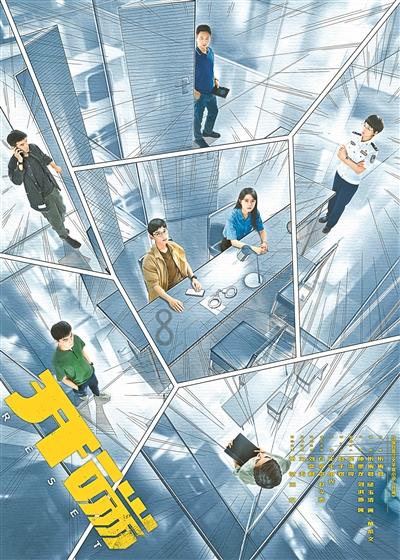win7如何换登录背景(win7开机登录界面的背景图设置方法图解)
win7开机登录界面的背景图设置方法图解
一成不变的win7开机登录界面你是否看厌了呢,想换成自己喜欢的图片作为开机登录界面吗,那么,请往下看,简单几步教会你快速更换开机登录界面的背景。
第一步 准备好喜欢的图片,要JPG格式的,分辨率最好和自己电脑的分辨率差
将图片改名为"backgroundDefault"。


第二步 通过 "WIN R"组合按键 打开"运行"窗口,输入"regedit"

第三步 进入注册表窗口,依次展开HKEY_LOCAL_MACH--INE-SOFTWARE---Microsoft--Windows--CurrentVersion --Authentication--LogonUI--Background

单击 修改数值改"0"改为"1"



第四步 把设置好壁纸的图片放到 C:\Windows\System32\oobe\info\Backgrounds 路径里,没有info和Backgrounds 文件夹,需要自己新建;


第五步 【win L】 组合快捷键切换到登录界面,如图

如果想恢复原来的背景,只需把图片删除掉即可,同样,如果想更换一张,只需将路径的图换掉就行。

免责声明:本文仅代表文章作者的个人观点,与本站无关。其原创性、真实性以及文中陈述文字和内容未经本站证实,对本文以及其中全部或者部分内容文字的真实性、完整性和原创性本站不作任何保证或承诺,请读者仅作参考,并自行核实相关内容。文章投诉邮箱:anhduc.ph@yahoo.com